중고 아이폰 판매 초기화 설정 구매 후 필히 설정 확인사항 모델번호 배터리성능
새로운 아이폰이 나올 때면 기존에 사용하던 아이폰을 중고 판매하고, 새로 구입하시는 경우가 많으실 텐데요.

아이폰 14 시리즈가 나오면서 기존 쓰시던 아이폰을 판매하려고 하기 전에 초기화하는 방법과 새로 구입한 아이폰 혹은 중고로 구입한 아이폰의 기본 상태 확인을 통해 수리가 되었는지 어디서 생산되었는지 등 알아보는 법을 안내드리도록 하겠습니다.
아이폰 초기화하기
아이폰 사용하며 모든 데이터를 지워야 하는 경우가 생기거나, 중고로 판매하는 과정에서 기존에 있던 정보들을 완전히 초기화하는 공장 초기화 방법에 대해 알아보겠습니다.
아래 순서대로 진행하시면 됩니다.
1. 설정 - 일반 - 전송 또는 iPhone 재설정
2. 새로운 iPhone 준비하기 화면에서 '모든 콘텐츠 및 설정 지우기' 선택
3. 이 iPhone 지우기에서 목록 확인 후 '계속'을 선택합니다.
4. Apple ID 입력 후 안내에 따라 진행하시면 완료됩니다.
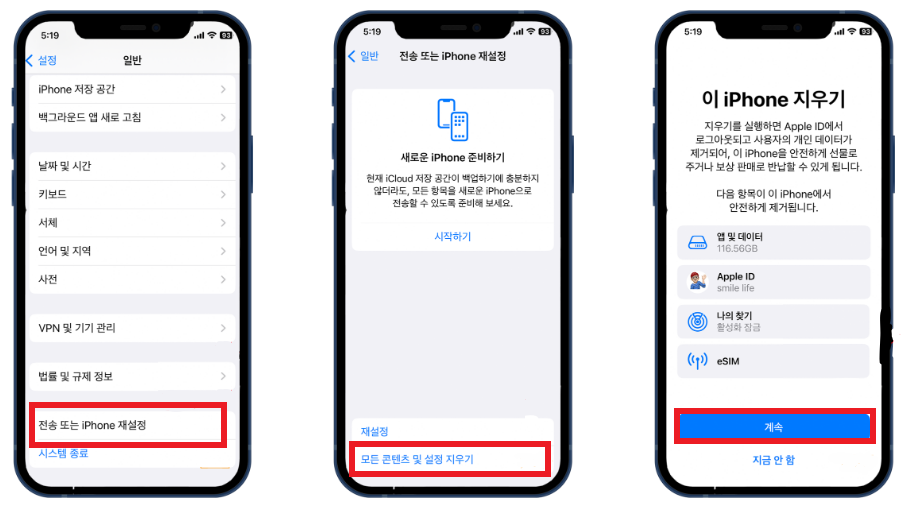
아이폰 상태 확인하기
아이폰을 새로 구입한 경우, 내 아이폰의 상태, 즉 배터리 성능과 내 아이폰이 어떠한 상태인지 확인하는 법에 대해 안내드리도록 하겠습니다.
중고거래 시 유용하게 사용할 수 있는 아이폰 상태 확인 방법입니다.
먼저, 새로 구입한 상태시라면 배터리 성능 상태를 확인해 보시는 걸 추천드립니다.
설정 - 배터리 - 배터리 성능 상태 및 충전을 누르시면 '성능 최대치'를 확인하실 수 있는데요, 새로 구입한 신제품인 경우 당연히 배터리 성능 최대치가 100% 이겠죠?
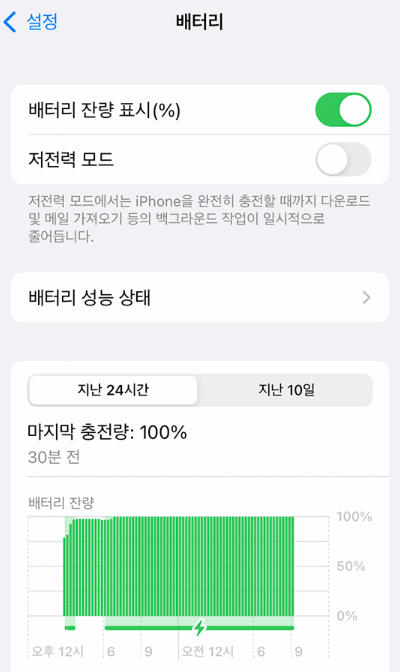

이 부분이 100%가 아닌 경우라면 구입처에 해당 아이폰에 대해 문의를 해보셔야 할 거 같습니다.
내가 구입한 아이폰이 국내인지 이 제품이 신제품인지 아니면 리퍼폰인지 등을 확인하실 수 있는데요,
특히 중고폰을 구입하시는 경우라면 유용한 방법입니다.
설정 - 일반 - 정보 에 들어가시면 모델번호를 확인해 보실 수 있습니다.
예를 들어, MN4V2KH/A 라는 모델번호로 어떤 아이폰인지 확인해 보겠습니다.
아이폰의 출처, 세대, 색상, 용량, 정식 출시 지역(국가) 정보가 확인 가능합니다.
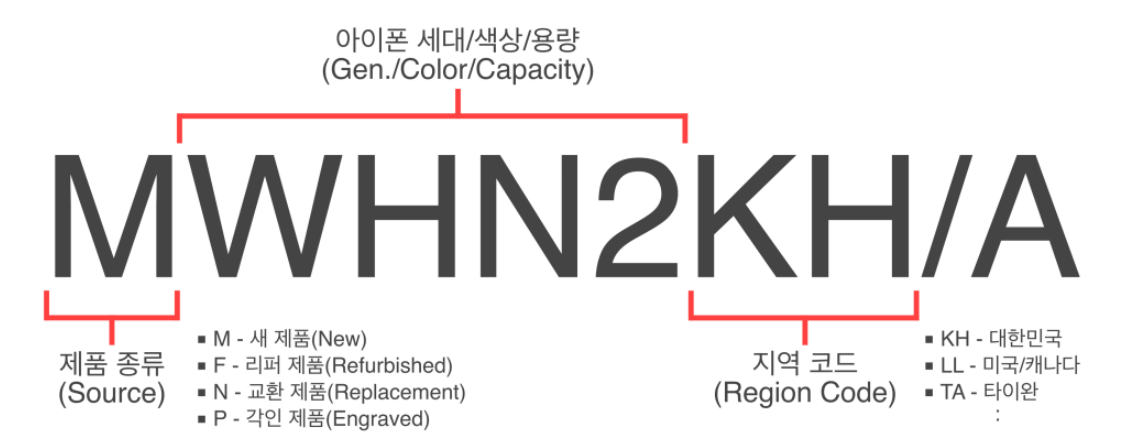
첫 번째 : 제품 상태
M : 새 제품 - 애플스토어 또는 애플 매장에서 구매한 새 제품
F : 리퍼 제품 - 애플에서 부품을 재활용 또는 조립하여 만든 리퍼 제품
N : 교환 제품 - 하자 및 불량 등으로 교환된 제품
P : 개인화 제품 - 각인이 들어간 주문 제품(커스텀)
두 번째 : 세대(모델), 색상, 용량
G823 : 아이폰 12 미니, 블루 색상, 64GB
WF72 : 아이폰 11 pro max, 골드 색상, 512GB
GLA3 : 아이폰 12 pro, 실버 색상, 128GB
N4V2 : 아이폰 7 plus, 제트블랙, 128GB
세 번째 : 제품 출시 지역(국가)
KH : 한국 정발
J : 일본
LL : 미국, 캐나다
내가 구입한 아이폰의 상태와 세대, 용량 그리고 제품 출시 국가까지 확인해 볼 수 있으며, 중고 판매 및 구입 시 유용한 정보에 대해 알아보았습니다.
요즘은 워낙 고가인 휴대폰인 만큼, 정확한 정보 확인과 상태를 보고 알아보시길 권장드립니다.
같이 보면 도움되는 글
휴대폰 토요일 일요일 당일 개통 시간 갤럭시S23 아이폰14 pro 기변 변이 신규
휴대폰 토요일 일요일 당일 개통 시간 갤럭시S23 아이폰14 pro 기변 변이 신규 사용하고 있던 휴대폰 약정기간이 만료가 다가오면서 기기를 바꾸거나 통신사 변경을 통해 휴대폰을 새로 알아보고
yu-lifeblog.tistory.com
'YU의 Tip&정보 > YU의 IT창고' 카테고리의 다른 글
| 아이폰 메시지 모두 읽음 삭제 처리 방법!! 알 수 없는 발신자 (0) | 2023.06.14 |
|---|---|
| 휴대폰 전화번호 자료 정보 어플 쉽게 옮기기 방법 아이폰 마이그레이션 (0) | 2023.06.14 |
| PDF 파일 변환 합치기, 내용 글자 수정 편집부터 용량 줄이기 보안설정 화면 전환까지 한 번에! (0) | 2023.06.01 |
| 휴대폰 토요일 일요일 당일 개통 시간 갤럭시S23 아이폰14 pro 기변 변이 신규 (0) | 2023.05.28 |




댓글